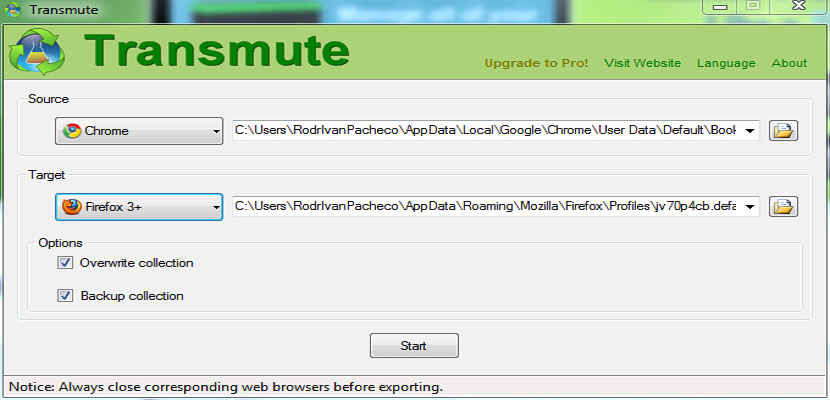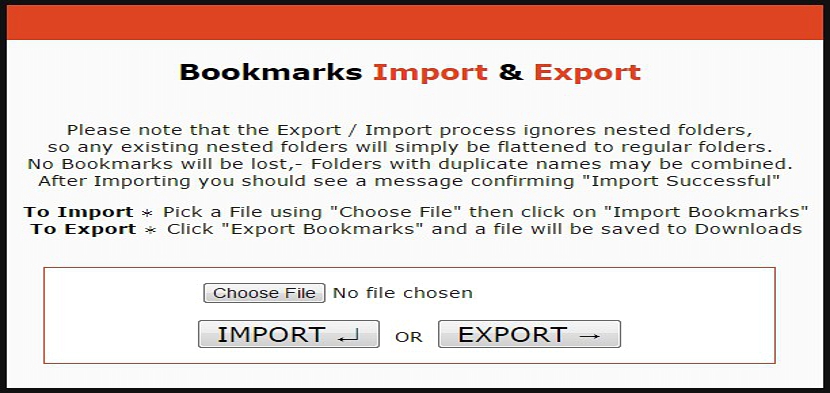For de som jobber med mer enn én nettleser på sin personlige datamaskin og Windows, kan de trenge et verktøy til en viss tid for å hjelpe dem flytte (transportere eller overføre) både bokmerker og favoritter som har kommet for å spare for en hel periode med arbeid.
Det er visse forhold og små triks som vi bør utføre for å kunne utføre denne overføringen av bokmerker og favoritter. Det spiller ingen rolle om vi jobber med Firefox, Google Chrome, OPera eller Internet Explorer, fordi triksene eller verktøyene vi nevner nedenfor er kompatible med de fleste av dem, og noen få til.
Sikkerhetskopierer bokmerker fra en nettleser
Litt senere vil du se et interessant verktøy som vil hjelpe deg med å utføre denne overføringen av bokmerker og favoritter fra nettleseren til en helt annen; tidligere må du prøve ta sikkerhetskopi av disse elementene, siden de kunne bli eliminert fordi du prøver å flytte dem til en nettleser til de av en annen, sistnevnte som kan ha sine respektive elementer, avhengig av arbeidet som er utført tidligere.
Øverst har vi plassert lenken du bør bruke til å lage en sikkerhetskopi av disse bokmerkene, favorittene, historikken, informasjonskapslene y mye mer av hver av nettleserne du har på din personlige datamaskin. Når du har gjort det, kan du fortsette med det vi vil nevne nedenfor; Hvis noe skulle gå galt, kan du bruke det samme verktøyet som vi har foreslått i øvre del, for å gjenopprette alt du hadde tidligere i hver av nettleserne.
Transmute: Flytt eller overfør bokmerker til en annen nettleser
Dette er et interessant alternativ som vi kan bruke til enhver tid så lenge datamaskinen vår har Windows som standard operativsystem. Vi anbefaler deg gå til den offisielle nettsiden og velg den gratis versjonen, siden den har nok funksjoner til å hjelpe oss med å nå vårt mål; det er verdt å nevne at utvikleren av dette verktøyet tilbyr helt gratis til den profesjonelle versjonen, en situasjon som vi ikke anbefaler å gjøre fordi det innebærer at du må abonnere på bestemte tjenester (se filmer på nettet, få pass til Australia, prøv blant annet gratis applikasjoner) som på en eller annen måte vil kreve en påfølgende betaling.
Innen området gratisversjoner for å laste ned har utvikleren foreslått en å installere og en å bruke bærbar; Vi har brukt dette siste alternativet, og det fungerer helt alene og nesten uten vår inngripen, noe du kan se på skjermbildet vi vil plassere nedenfor.
Der vil du se to felt du skal bruke i begynnelsen, hvor det ene er opprinnelsesleseren der du vil overføre alle disse bokmerkene og favorittene, mens den andre knappen representerer destinasjonsnavigatoren dit du vil flytte til alle og enhver. Nederst er det to ekstra alternativer, som vil hjelpe deg med å overskrive og sikkerhetskopiere dine nåværende bokmerker.
Importer bokmerker til Opera fra andre nettlesere
Selv om applikasjonen vi nevnte ovenfor fungerer perfekt bra sammen med Opera og noen få andre, er det visse versjoner som kan presentere noen inkompatibilitet. Av denne grunn anbefaler vi at du bruker en spesiell dedikert utvidelse for denne nettleseren, som har navnet «Opera Browser".
Denne "utvidelsen" fungerer på en veldig lignende måte som du kanskje har observert i Mozilla Firefox eller Google Chrome; Når du har kjørt den, vil du se et grensesnitt som ligner på skjermbildet som vi har plassert øverst og har velg knappen i henhold til oppgaven du skal utføre. Dette vil bety at du må importere bokmerkene fra en annen nettleser (ved hjelp av den første knappen) eller eksportere de du har i Opera til en helt annen.